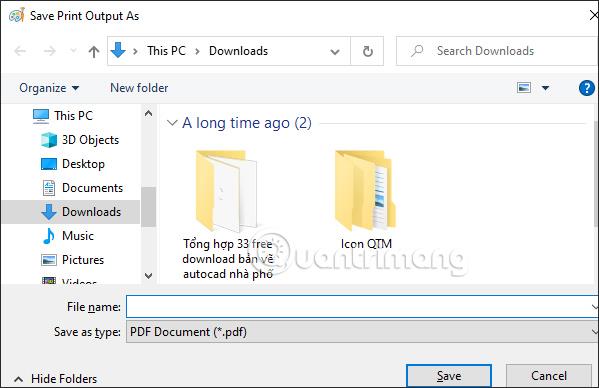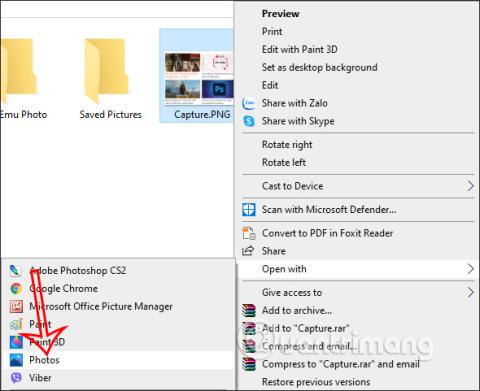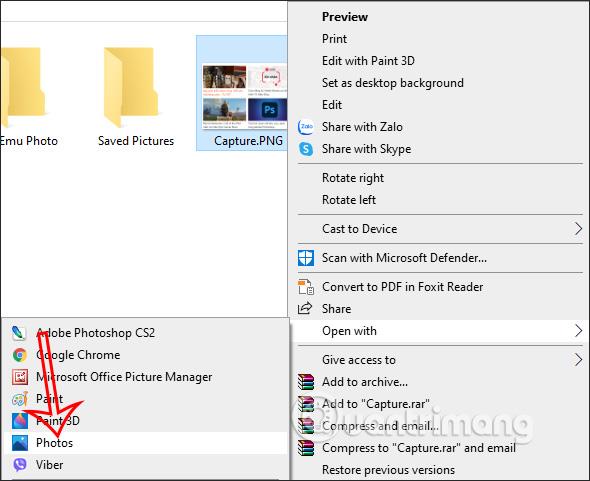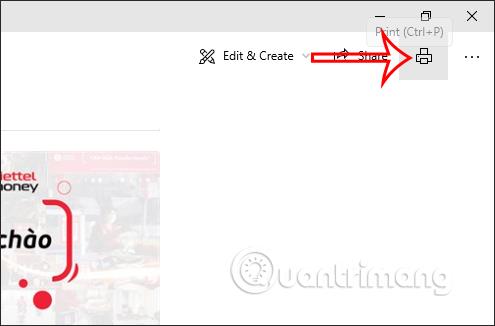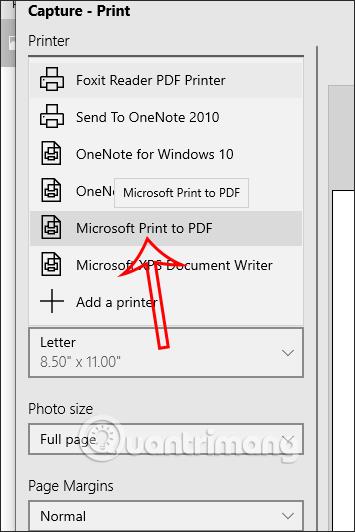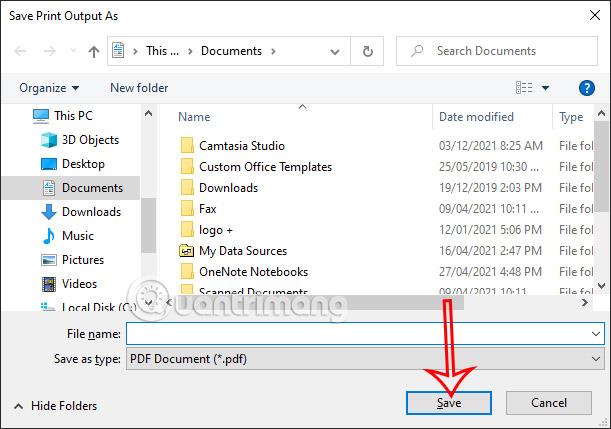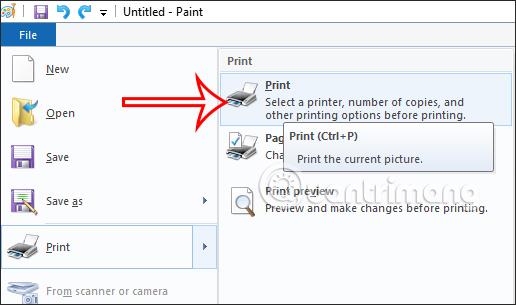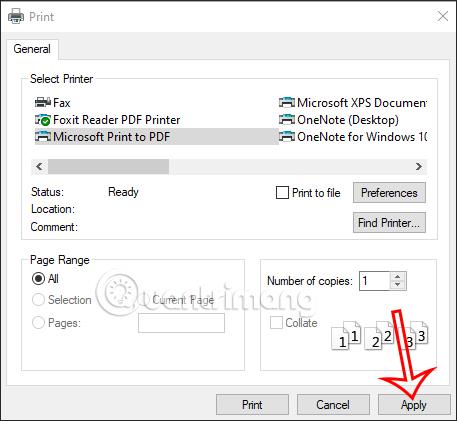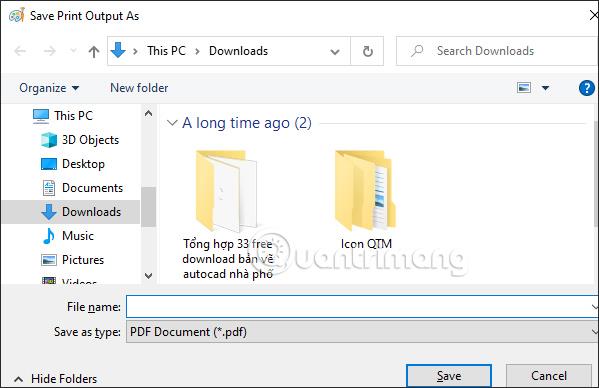Η λήψη ενός στιγμιότυπου οθόνης του υπολογιστή σας είναι πολύ απλή, με πολλά εργαλεία λήψης, όπως λήψη στιγμιότυπων οθόνης με συντομεύσεις πληκτρολογίου και λήψη στιγμιότυπων οθόνης των Windows με το εργαλείο αποκοπής . Και από προεπιλογή, τα στιγμιότυπα οθόνης θα αποθηκευτούν σε μορφή PNG ή JPG. Τι γίνεται λοιπόν αν θέλετε να μετατρέψετε στιγμιότυπα οθόνης στα Windows σε αρχεία PDF; Εκτός από τη μετατροπή φωτογραφιών σε PDF με εργαλεία εγκατάστασης, μπορείτε να χρησιμοποιήσετε αμέσως τη δυνατότητα μετατροπής μορφής εικόνας που είναι διαθέσιμη στα Windows 10 και Windows 11 σύμφωνα με τις παρακάτω οδηγίες.
Αποθηκεύστε στιγμιότυπα οθόνης των Windows σε αρχεία PDF με τις Φωτογραφίες
Βήμα 1:
Αρχικά, κάνουμε ένα στιγμιότυπο οθόνης της οθόνης του υπολογιστή ως συνήθως και, στη συνέχεια, αποθηκεύουμε το στιγμιότυπο οθόνης. Στο στιγμιότυπο οθόνης, κάντε δεξί κλικ στη φωτογραφία και επιλέξτε Άνοιγμα με > Φωτογραφίες .
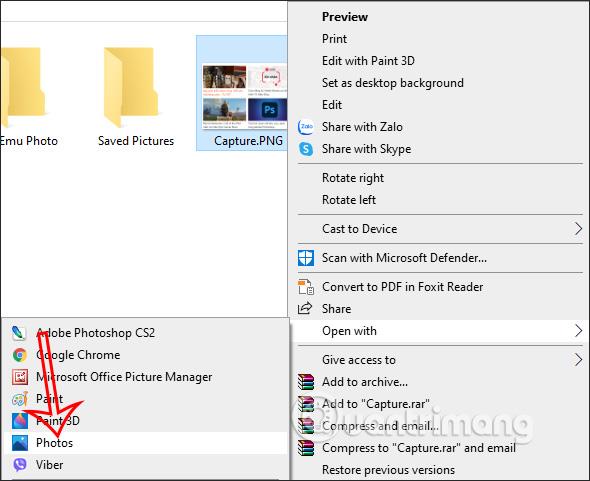
Βήμα 2:
Σε αυτήν τη διεπαφή Photos, ο χρήστης κάνει κλικ στο εικονίδιο του εκτυπωτή όπως φαίνεται παρακάτω.
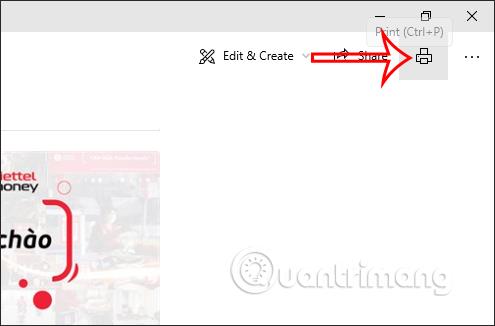
Βήμα 3:
Εμφάνιση της διεπαφής προσαρμογής εκτύπωσης Στην ενότητα Εκτυπωτής , επιλέξτε τον εκτυπωτή, κάντε κλικ στην επιλογή Microsoft Print to PDF και, στη συνέχεια, κάντε κλικ στο κουμπί Εκτύπωση παρακάτω.
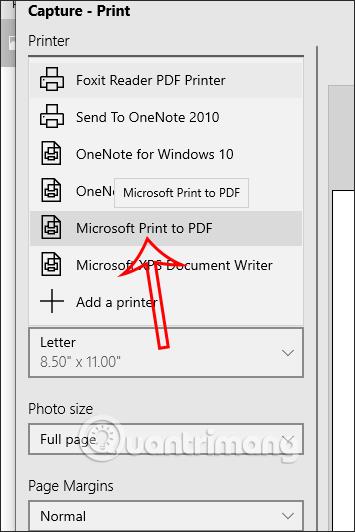
Τέλος, επιλέγουμε το φάκελο αποθήκευσης του αρχείου PDF για λήψη στιγμιότυπων οθόνης και αποθήκευση του νέου αρχείου ως συνήθως.
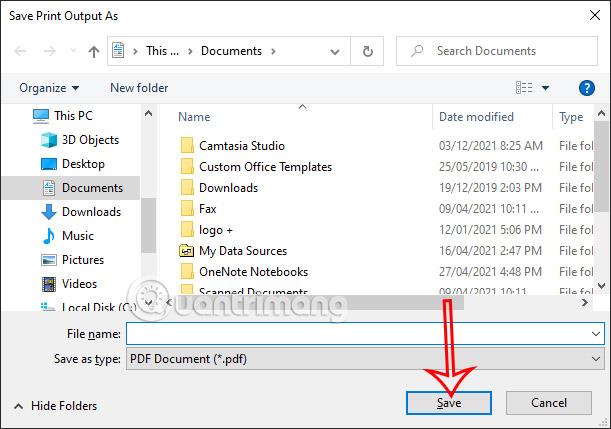
Αποθηκεύστε στιγμιότυπα οθόνης των Windows σε αρχεία PDF με το Paint
Βήμα 1:
Χρησιμοποιούμε τη συντόμευση Print Screen Sysrq για να τραβήξουμε ένα στιγμιότυπο οθόνης και να το επικολλήσουμε στη διεπαφή Paint .
Βήμα 2:
Στη συνέχεια, εάν είναι απαραίτητο, μπορείτε να χρησιμοποιήσετε τα διαθέσιμα εργαλεία στο Paint για να προσαρμόσετε το στιγμιότυπο οθόνης, όπως να περικόψετε την εικόνα εάν θέλετε. Στη συνέχεια, κάντε κλικ στο Αρχείο στην επάνω αριστερή γωνία και επιλέξτε Εκτύπωση > Εκτύπωση .
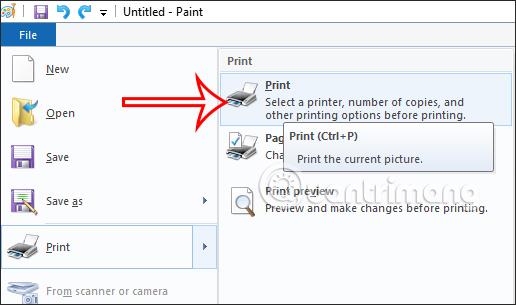
Βήμα 3:
Αυτή τη φορά εμφανίζει επίσης τη διεπαφή με τις ρυθμίσεις προσαρμογής εκτύπωσης όπως φαίνεται. Κάνουμε κλικ στην Εκτύπωση Microsoft σε PDF για μετατροπή σε PDF και, στη συνέχεια, κάνουμε κλικ στην Αποθήκευση .
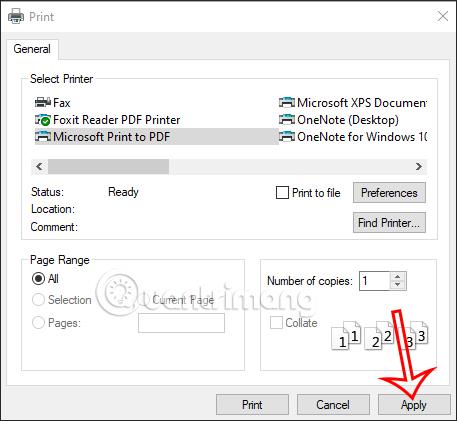
Τέλος αποθηκεύουμε αυτό το νέο αρχείο PDF.